【Docker项目实战】使用Docker部署Xnote轻量级笔记系统
原创【Docker项目实战】使用Docker部署Xnote轻量级笔记系统
原创
一、Xnote介绍
1.1 Xnote简介
- Xnote简介
xnote是一款面向个人的轻量级笔记系统,提供多种维度的数据管理功能,致力于把个人从信息过载中解放出来。
1.2 Xnote特点
- 拥有丰富的数据管理能力,支持多种笔记格式以及文件管理功能
- 默认提供了一些常用的工具,同时提供扩展能力,用户可以编写各种插件满足自己的需求
- 跨平台,支持Windows、Mac、Linux三大平台,可以在云服务上部署,也可以在本地运行
- 100%自由的数据控制权,可以运行在多种数据库环境中
- 支持小规模的多用户,面向多用户的商业场景使用请谨慎
1.3 Xnote使用场景
- 个人笔记管理:xnote可以帮助个人快速记录和整理各种类型的笔记,包括文本、图片、链接等。用户可以根据需求创建不同的笔记本,将相关的笔记整理在一起,并且可以通过标签、分类等方式进行细致的管理。
- 项目管理:xnote提供了任务和标签的功能,可以用于个人或小团队的项目管理。用户可以创建任务,在任务中添加子任务、设置截止日期和优先级,还可以给任务打上标签,方便快速筛选和查找。
- 知识管理:xnote支持富文本编辑,用户可以灵活地创建和编辑自己的知识库。可以将学习笔记、技术文档、网页链接等都整理到xnote中,方便自己查阅和复习。
- 时间管理:xnote提供了提醒功能,用户可以设置提醒时间,让自己不会错过重要的事项。同时,用户还可以将待办事项与日历同步,更加高效地安排和管理时间。
- 团队协作:xnote支持多人协作,团队成员可以共享笔记本和任务,方便团队成员之间的沟通和合作。而且,xnote还提供评论和反馈的功能,让团队成员可以及时交流和讨论。
二、本地环境介绍
2.1 本地环境规划
本次实践为个人测试环境,操作系统版本为centos7.6。
hostname | IP地址 | 操作系统版本 | Docker版本 |
|---|---|---|---|
dokcer | 192.168.3.166 | centos 7.6 | 2 20.10.17 |
2.2 本次实践介绍
1.本次实践部署环境为个人测试环境,生产环境请谨慎; 2.使用Docker部Xnote轻量级笔记系统。
三、本地环境检查
3.1 检查Docker服务状态
检查Docker服务是否正常运行,确保Docker正常运行。
[root@jeven ~]# systemctl status docker
● docker.service - Docker Application Container Engine
Loaded: loaded (/usr/lib/systemd/system/docker.service; enabled; vendor preset: disabled)
Active: active (running) since Thu 2024-03-21 18:42:13 CST; 3min 53s ago
Docs: https://docs.docker.com
Main PID: 43305 (dockerd)
Tasks: 82
Memory: 103.6M
CGroup: /system.slice/docker.service3.2 检查Docker版本
检查Docker版本
[root@jeven ~]# docker -v
Docker version 20.10.17, build 100c7013.3 检查docker compose 版本
检查Docker compose版本,确保2.0以上版本。
[root@jeven ~]# docker compose version
Docker Compose version v2.6.0四、下载Xnote镜像
在华为云镜像仓库中拉取Xnote镜像
[root@jeven xnote]# docker pull swr.cn-north-4.myhuaweicloud.com/jeven/xnote
Using default tag: latest
latest: Pulling from jeven/xnote
Digest: sha256:10a511df294788bcb8fa9f2c98bdd3a66b48ef65222347d55c1af030e131dbdf
Status: Image is up to date for swr.cn-north-4.myhuaweicloud.com/jeven/xnote:latest
swr.cn-north-4.myhuaweicloud.com/jeven/xnote:latest五、部署署Xnote应用
5.1 创建部署目录
创建部署目录
mkdir -p /data/xnote/data && cd /data/xnote目录授权
chmod -R 777 /data/xnote/5.2 编辑boot.properties文件
编辑boot.properties文件,主要修改
db_driver = sqlite部分,定义数据库类型,这里直接使用sqlite数据库。
vim boot.properties# 这是系统默认配置,请不要编辑
# 配置项使用下划线(_)划分模块和单词,除了最后一个(.type),其他地方不要使用(.)
# 关于数字的说明
# kb/mb/gb/tb/pb的进位是1024, k/m的进位是1000
# 例如: 1kb = 1024, 1k = 1000
# 数据存储的根目录
data = ./data
# HTTP服务的端口号
port = 1234
# 服务器根目录,默认是空(根路径)
server_home =
# 最小线程数
min_threads = 15
min_threads.type = int
# 是否开启调试模式
debug = false
debug.type = bool
# 启动后是否自动打开浏览器(在桌面运行的选项)
open_browser = false
open_browser.type = bool
# 启动后是否播放语音提示
ringtone = false
ringtone.type = bool
# 是否强制跳转https
force_https = false
force_https.type = bool
# 是否快速重载(开发模式使用)
fast_reload = false
fast_reload.type = bool
# TODO 重启的内存阈值 -1表示不重启
reload_mem_threshold = -1
reload_mem_threshold.type = int
# 定时任务开关
cron_enabled = true
cron_enabled.type = bool
# 是否开启WEBDAV
webdav = false
webdav.type = bool
# 数据库驱动 {leveldb, leveldbpy, sqlite, mysql}
db_driver = sqlite
# 缓存驱动 {memory, db, redis}
db_driver_cache = memory
# 是否开启数据库备份
db_backup = true
db_backup.type = bool
# 是否开启数据库debug日志
db_log_debug = false
db_log_debug.type = bool
# 数据库备份失效时间(天)
db_backup_expire_days = 5
db_backup_expire_days.type = int
# 是否开启数据库调试
db_debug = false
db_debug.type = bool
# 分析table_proxy性能(临时)
db_profile_table_proxy = false
db_profile_table_proxy.type = bool
# 系统日志最大长度
db_sys_log_max_size = 10000
db_sys_log_max_size.type = int
# leveldb缓存配置
block_cache_size = 16777216 # 16M
block_cache_size.type = int
# leveldb的写入缓冲配置(MemTable的大小)
write_buffer_size = 4194304 # 4M
write_buffer_size.type = int
# leveldb最大打开的文件数
max_open_files = 1000
max_open_files.type = int
# lmdb配置
lmdb_map_size = 1GB
lmdb_map_size.type = int
# 主从同步配置
# leader: 主节点
# follower: 从节点
node_role = leader
# 节点ID
node_id = my_node_id
# 是否构建文件同步索引
build_fs_sync_index = false
build_fs_sync_index.type = bool
# 是否开启binlog
binlog = false
binlog.type = bool
# binlog最大值
binlog_max_size = 1M
binlog_max_size.type = int
# 是否同步文件
sync_files_from_leader = false
sync_files_from_leader.type = bool
# 是否同步数据库
sync_db_from_leader = false
sync_db_from_leader.type = bool
# 同步的轮询时间
sync_interval_seconds = 3
sync_interval_seconds.type = int
# 笔记本配置,笔记本的最大深度
max_book_depth = 2
max_book_depth.type = int
# sqlite的journal模式,默认DELETE,改成WAL可以提高并发性能,但是兼容性比较差
sqlite_journal_mode = DELETE
# mysql配置(还不稳定,试验中)
mysql_database = xnote
mysql_host =
mysql_user =
mysql_password =
mysql_cloud_type =
mysql_pool_size = 10
mysql_pool_size.type = int
mysql_port = 3306
mysql_port.type = int
# 权限配置
auth_max_session_size = 20 # 单个用户最大会话数量
auth_max_session_size.type = int
# UI配置
ui_show_footer = true
ui_show_footer.type = bool5.3 编辑docker-compose.yml文件
编辑docker-compose.yml文件
version: "3"
services:
server:
image: swr.cn-north-4.myhuaweicloud.com/jeven/xnote:latest
container_name: xnote
volumes:
- /data/xnote/data:/xnote/data
- /data/xnote/boot.properties:/config/boot/boot.sae.properties
ports:
- 5238:12345.3 创建Xnote容器
- 使用docker-compose.yaml文件创建Xnote容器
[root@jeven xnote]# docker compose up -d
[+] Running 2/2
? Network xnote_default Created 0.1s
? Container xnote Started 1.7s5.4 检查Xnote容器状态
检查Xnote容器状态,确保Xnote容器正常启动。
[root@jeven xnote]# docker compose ps
NAME COMMAND SERVICE STATUS PORTS
xnote "python sentinel.py …" server running 0.0.0.0:5238->1234/tcp, :::5238->1234/tcp5.5 检查Xnote容器日志
检查Xnote容器运行日志,确保Xnote服务正常运行。
docker compose logs
六、访问Xnote首页
6.1 进入Xnote初始页
访问地址:http://192.168.3.166:5238,将IP替换为自己服务器IP地址,进入到Xnote初始页。如果无法访问,则检查服务器防火墙是否设置,云服务器的安全组端口是否放行等。

6.2 登录Xnote
默认登录账号密码为admin/123456,进入Xnote首页。

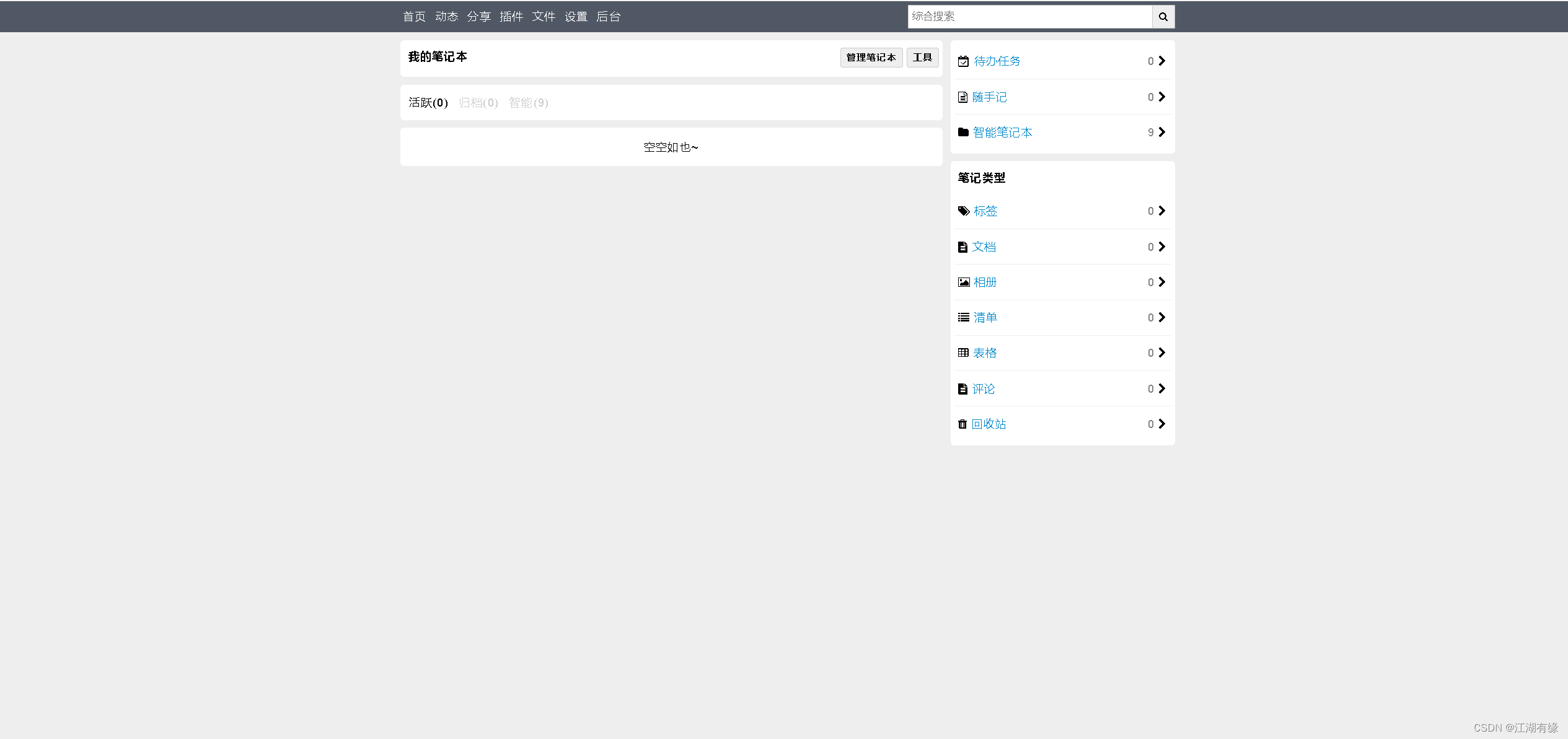
6.3 新建笔记标签
首页——管理笔记本——新建笔记本,输入笔记本名称。


6.4 编辑笔记内容
点击创建笔记,编辑笔记标题。


编辑笔记内容,保存即可。

查看笔记效果
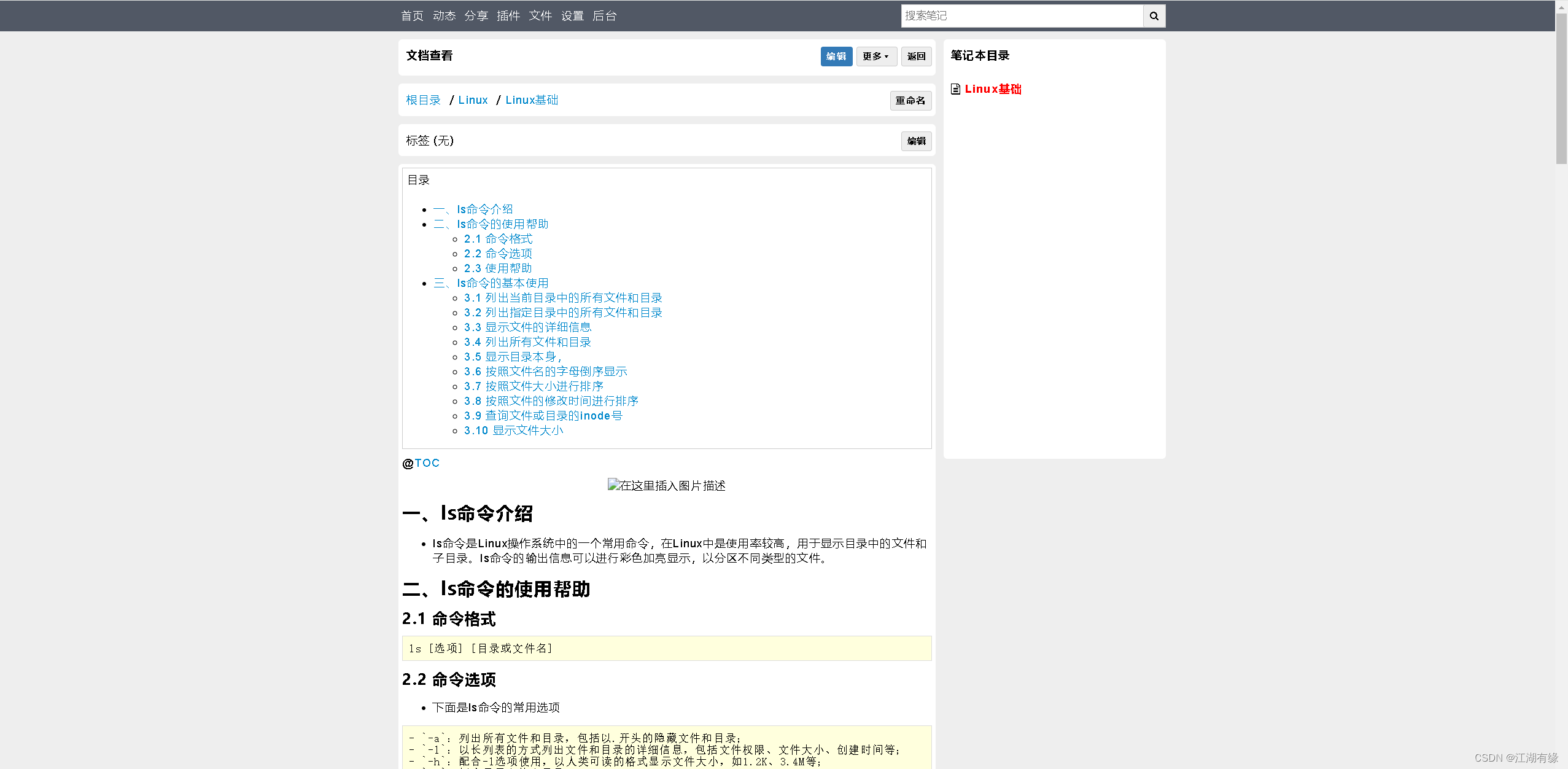
七、总结
Xnote是一款轻量级的笔记系统,可以使用Docker快速部署。它有简洁高效的页面,适合新手上手操作。在我的初步体验中,我发现Xnote页面流畅,没有卡顿现象,响应速度很快。它还提供了很好的笔记分类功能,方便我们整理和查找笔记。另外,Xnote还支持markdown笔记,这对于记录技术内容非常有帮助。如果你需要一个简单而实用的笔记系统,可以尝试使用体验一下Xnote。
原创声明:本文系作者授权腾讯云开发者社区发表,未经许可,不得转载。
如有侵权,请联系 cloudcommunity@tencent.com 删除。
原创声明:本文系作者授权腾讯云开发者社区发表,未经许可,不得转载。
如有侵权,请联系 cloudcommunity@tencent.com 删除。